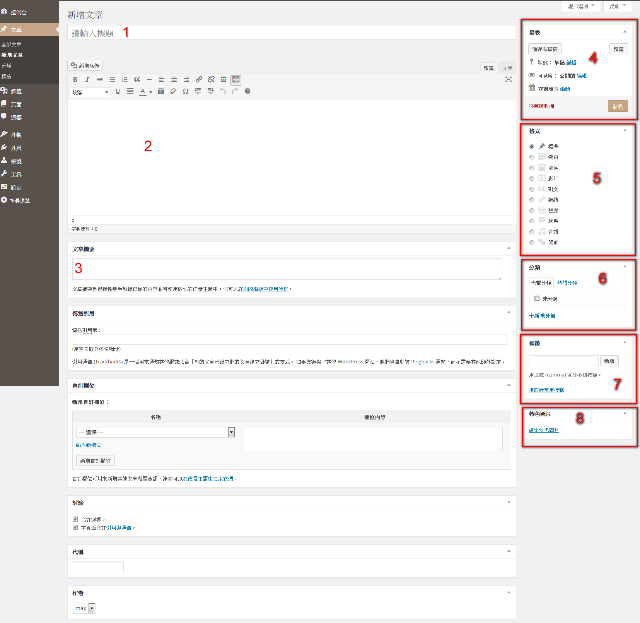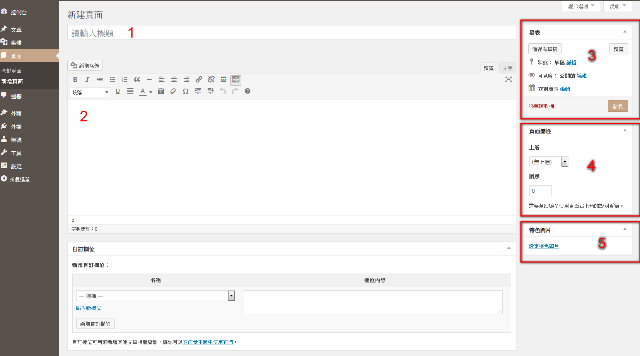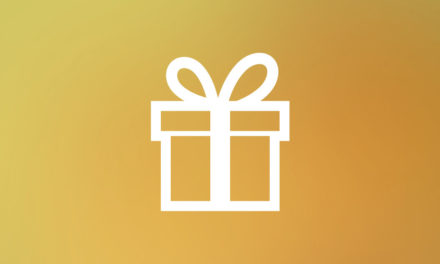無痛安裝WordPress-文章與頁面篇

無痛安裝WordPress-文章與頁面篇
WordPress 安裝完成後,就可以開始建置網站的內容了。在開始建置內容前,有一些注意事項想跟初學者分享,文章與頁面有什麼不一樣,那麼又是如何新增文章與頁面呢?
文章:可以視為一種常態性的訊息發佈,所以它會有分類的選項。例如max 現在編寫的這篇教學文章,或是其他新訊息的分享,知識的分享,旅遊文章…等等都可以透過新增文章來建置(圖一)。
以下就新增文章畫面的幾個區塊,稍稍跟大家說明如下:
1. 文章的標題。
2. 開始編寫文章內容的區塊。
3. 文章摘要,有些佈景主題會抓取這裡填寫的文字,作為網頁呈現的內容。
4. 這個區塊可以設定文章的狀態,或是什麼時間發表。
5. 文章的格式,這裡會因佈景主題的不同,而呈現不同的格式組合,通常一般的文章都是選標準來建置。
6. 分類,對不同性質的文章來做分類。
7. 標籤,這是一個當分類不足以表現文章內容時,補充文章類型的方法,讓關鍵字可以符合文章的內容,避免造成分類的大量建置。
8. 特色圖片,佈景主題支援時,通常出現在文章前面,很多佈景主題在文章前面顯示的縮圖,都是利用這裡來做效果。
頁面:可以視為一種常駐型的訊息(通常為一次性),所以沒有分類的選項(註)。例如關於自己,關於網站,聯絡表單,使用說明文…等等,並不需要經常編寫的文章,可以使用新增頁面來建置。
以下就新增頁面畫面的幾個區塊,稍稍跟大家說明如下:
1. 頁面標題。
2. 頁面內容編寫區塊。
3. 頁面的狀態與設定發表時間區塊。
4. 頁面屬性,有些佈景主題這裡可以有不同的頁面版型可以選擇。
5. 特色圖片,圖文章區塊說明。
註:從圖片上可以發現頁面的編輯區塊誠如文章一開始說明的沒有分類的選項。